Configuración
Una vez que haya creado e iniciado su servidor NFS, vaya a su Windows 10, busque "Activar o desactivar las funciones de Windows" y se abrirá una ventana con una lista de funciones disponibles. Busque NFS y dentro de la sublista de NFS querrá la utilidad de cliente NFS.
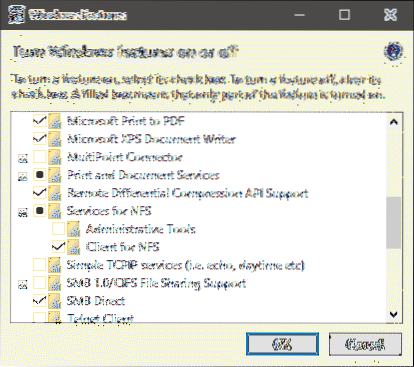
Eso es. Haga clic en Aceptar y deje que Windows haga lo suyo. Es posible que deba reiniciar su sistema para permitir que esta función se active. Ahora vaya a su Explorador de archivos, y en el cuadro de texto donde normalmente escribe la ruta a una carpeta, escriba la dirección IP de su servidor NFS con el prefijo de dos barras invertidas, como se muestra:
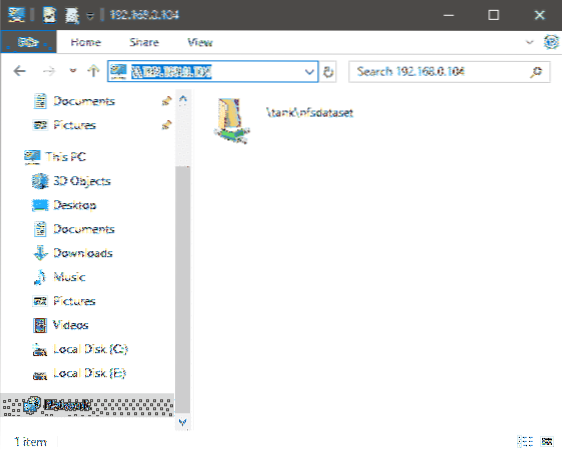
En mi caso, la dirección IP de mi servidor NFS era 192.168.0.104, las dos barras diagonales inversas antes de indicarle a Windows que lo que sigue es una dirección para otra computadora, no una letra de unidad u otra cosa. Felicidades, ahora puede obtener los beneficios de ZFS en Windows 10!
Beneficios y problemas
Ahora, puede usar esta carpeta como si fuera parte de su computadora de escritorio. Obtiene los beneficios de ZFS, su confiabilidad, su robustez, etc. Y también tiene la flexibilidad de trabajar con el software favorito de su elección. De hecho, esta es una práctica muy común en la empresa donde los directorios de trabajo de todos los empleados están alojados de forma remota. De esta manera, incluso si un empleado descuidado le hace algo catastrófico a su computadora, los datos en el extremo remoto estarán seguros. Funciones como las instantáneas de ZFS pueden ayudarlo a tomar instantáneas periódicas de su trabajo y almacenarlas en un formato de solo lectura.
El ransomware puede cifrar su carpeta, tal vez incluso su carpeta remota, si está montada y se puede escribir, pero no puede hacer nada con sus instantáneas que son de solo lectura. Si el ransomware apunta a Windows 10, lo más probable es que no pueda tener en cuenta un punto débil de Linux o BSD, por lo que también es otra capa de seguridad adicional (aunque no a prueba de balas).
Hablando de seguridad, al usar una configuración de este tipo, debe asegurarse de que la red en la que se encuentra, su hogar o LAN, sea confiable. Que no hay partidos deshonestos en esta red. Ciertamente, no desea alojarlo en un Wifi abierto (es decir, Wifi sin contraseña) o en cualquier red en la que no confíe en una computadora o dispositivo que está conectado a él.
El tráfico NFS no está cifrado y cualquier dispositivo que forme parte de la red de ese servidor NFS puede espiar el flujo de tráfico, incluso si no tiene acceso directo de lectura y escritura a los archivos que se alojan.
Que puedo hacer con eso?
La respuesta a esto depende en gran medida de la confiabilidad de su servidor NFS y la velocidad de conexión entre el servidor y el cliente. Pero incluso si tiene SSD duplicados, es más confiable que no tener nada. Si sus datos son cruciales pero desea el rendimiento del sistema local, puede realizar una sincronización periódica en lugar de trabajar directamente en la carpeta remota.
Para cargas de trabajo como la edición de video, el diseño y la creación de otro contenido, donde pasa horas ajustando todo y una falla del sistema puede resultar en horas de trabajo perdido, NFS puede ser un verdadero salvavidas. Incluso cuando se trabaja con archivos de texto, como grandes repositorios de Git, esto puede resultar útil. El mecanismo de copia en escritura de ZFS puede evitar escrituras parciales para evitar la corrupción de datos desenfrenada que sigue a un corte de energía o un bloqueo del sistema.
Para las personas que ejecutan cargas de trabajo de evaluación comparativa, o que simplemente tienen que realizar instalaciones limpias muchas veces al día, pueden ahorrar una tonelada de tiempo y ancho de banda de Internet alojando localmente las imágenes de su sistema preconfiguradas que pueden usarse para llevar una nueva construcción a cuestión de minutos.
Proyectos como Steamcache realmente han ido más allá cuando se trata de ahorrarle ancho de banda y tiempo. Puede almacenar en caché las configuraciones de su juego en un servidor NFS y reinstalar toda su biblioteca de Steam cuando sea necesario. Esto también libera espacio en su disco local. Este artículo de Arstechnica es una verdadera inspiración detrás de este artículo y los casos de uso que mencioné anteriormente.
Conclusión
Cada vez más personas trabajan desde casa en estos días. Su escritorio y los datos almacenados en él son cruciales para su trabajo y realmente vale la pena el tiempo y el esfuerzo para crear una pequeña solución de respaldo local para usted, si puede. Si bien soluciones como Creative Cloud, Google Docs, Backblaze también son realmente prometedoras, para varios esfuerzos creativos. Debemos recordar que la nube es solo la computadora de otra persona. Nada es realmente a prueba de balas. La diferencia entre tener una capa adicional de redundancia y confiabilidad, y no tener nada, realmente puede hacer o deshacer su día.
 Phenquestions
Phenquestions


